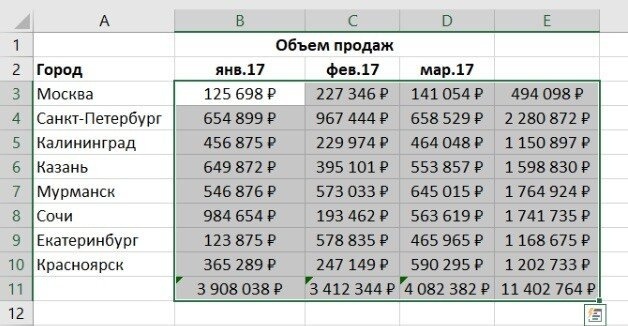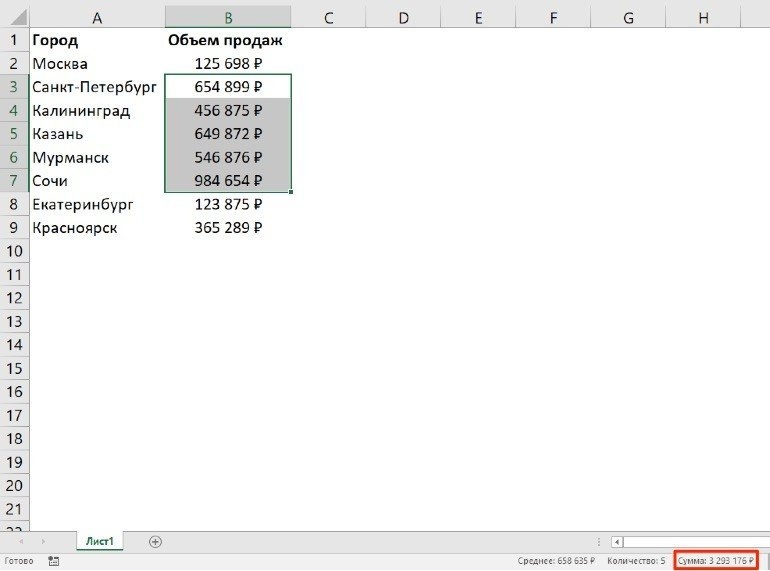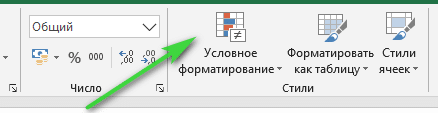Рассчитать сумму в Excel можно несколькими способами:
- выделить область ячеек;
- используйте кнопку «Автодобавление”;
- составить простую формулу сложения;
- с помощью функции СУММ.
Чтобы понять, как на практике рассчитать сумму в Excel, предлагаю рассмотреть примеры расчета данных в один столбец.
Как в Экселе посчитать сумму в столбце
Посчитать сумму с помощью выделения области ячеек
Во-первых, вы можете узнать сумму любой ячейки со значениями, просто выделив нужные ячейки левой кнопкой мыши:
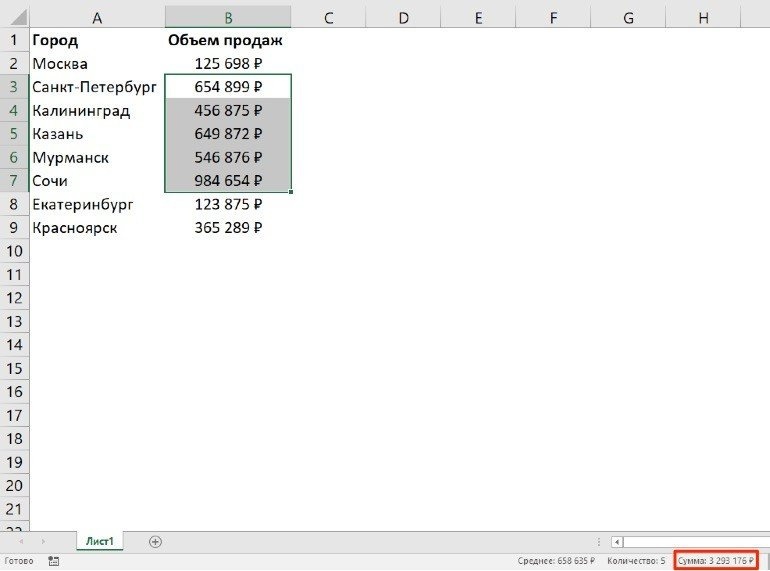
Выбирая ячейки с числами в правом нижнем углу, Excel отобразит сумму значений в выбранном диапазоне.
Чтобы выбрать ячейки, которых нет рядом, удерживайте нажатой клавишу CTRL и выберите ячейки левой кнопкой мыши.
Как посчитать сумму в столбце с помощью формулы простого сложения
Возможно, самый простой и примитивный способ суммирования данных в столбце — это простая формула сложения. Обобщая данные:
- щелкните левой кнопкой мыши по ячейке, в которой вы хотите получить результат сложения;
- введите формулу:
= SI2 + SI3 + SI4
В приведенной выше формуле укажите номера ячеек, которые вы хотите суммировать:
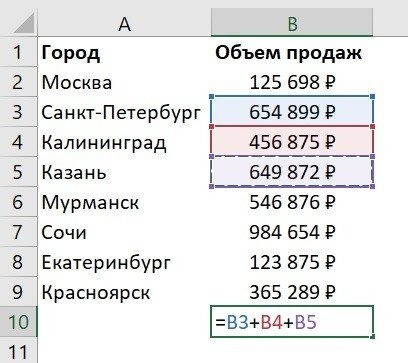
Как посчитать сумму в столбце с помощью кнопки “Автосумма”
Если вы хотите вычислить сумму чисел в столбце и оставить этот результат в таблице, то, возможно, самый простой способ — использовать функцию автосуммирования. Автоматически определяет диапазон ячеек, необходимый для суммирования, и сохраняет результат в таблице.
Чтобы подсчитать числа в столбце с помощью автосуммы, выполните следующие действия:
- щелкните первую пустую ячейку в столбце под значениями, которые вы хотите добавить:
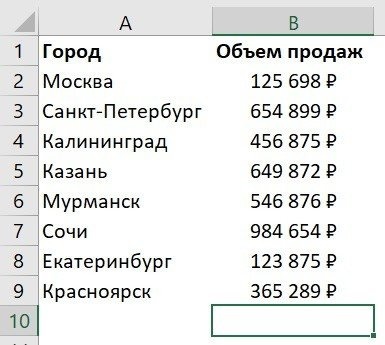
- выберите значок «Автосумма» на панели инструментов”:
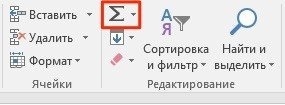
- после нажатия кнопки система автоматически выберет диапазон для добавления. Если система выбрала неверный диапазон, вы можете исправить это, просто изменив формулу:
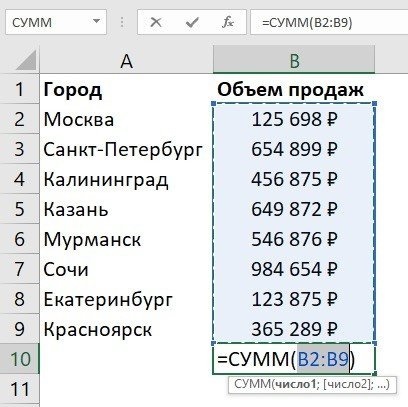
- убедившись, что диапазон значений суммы выбран правильно, просто нажмите клавишу Enter, и система рассчитает сумму в столбце:
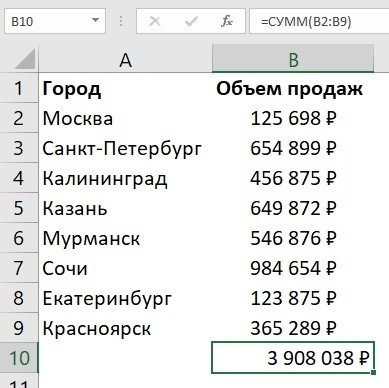
Как посчитать сумму в столбце с помощью функции СУММ в Excel
Вы можете добавлять значения в столбец с помощью функции СУММ. Чаще всего формула используется для создания суммы отдельных ячеек в столбце или когда ячейка суммы не обязательно должна находиться непосредственно под столбцом данных. Чтобы рассчитать сумму с помощью функции СУММ, выполните следующие действия:
- выделите ячейку левой кнопкой мыши и войдите в функцию «СУММ», указав требуемый диапазон ячеек:
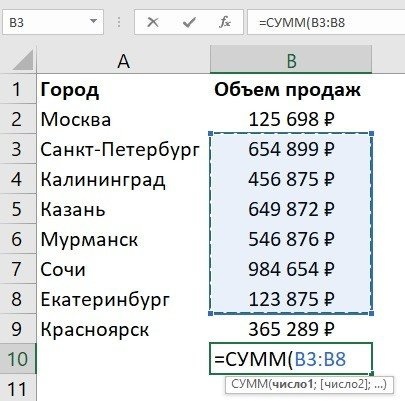
- нажмите кнопку «Ввод», и функция рассчитает сумму в указанном диапазоне.
Как посчитать сумму в столбце в Excel с помощью таблицы
Чтобы вычислить сумму в столбце данных, вы можете отформатировать данные в виде таблицы. Из-за этого:
- выделите диапазон ячеек с данными и преобразуйте их в таблицу с помощью кнопки на панели инструментов «Форматировать как таблицу”:
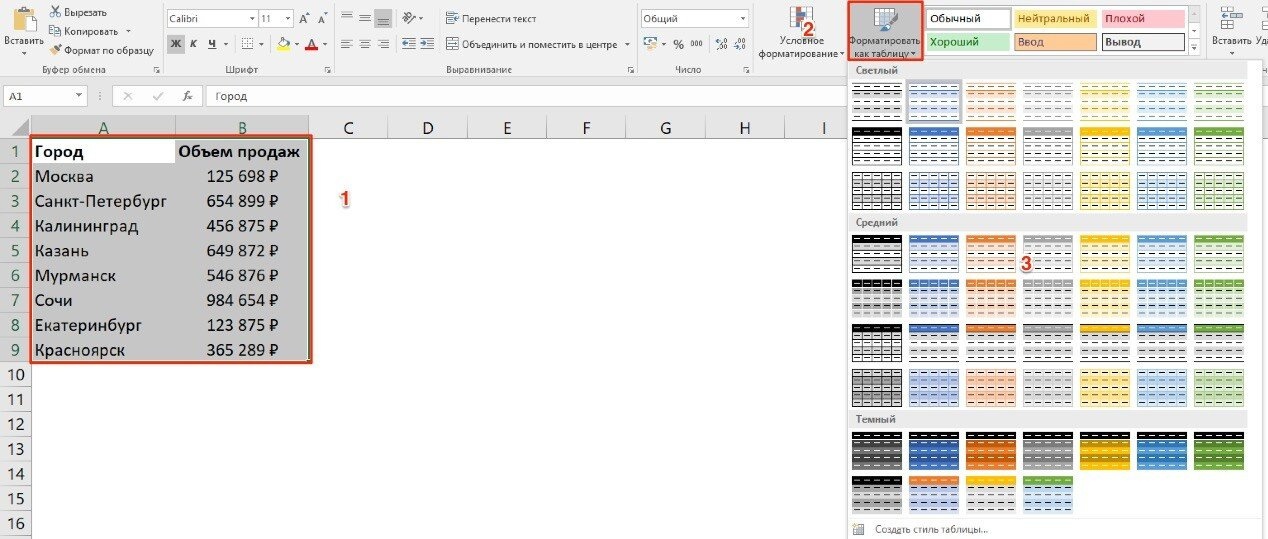
- после того, как ваши данные были представлены в табличном формате, на вкладке «Дизайн» панели инструментов выберите пункт «Итоговая строка», чтобы добавить сумму столбцов под таблицей:
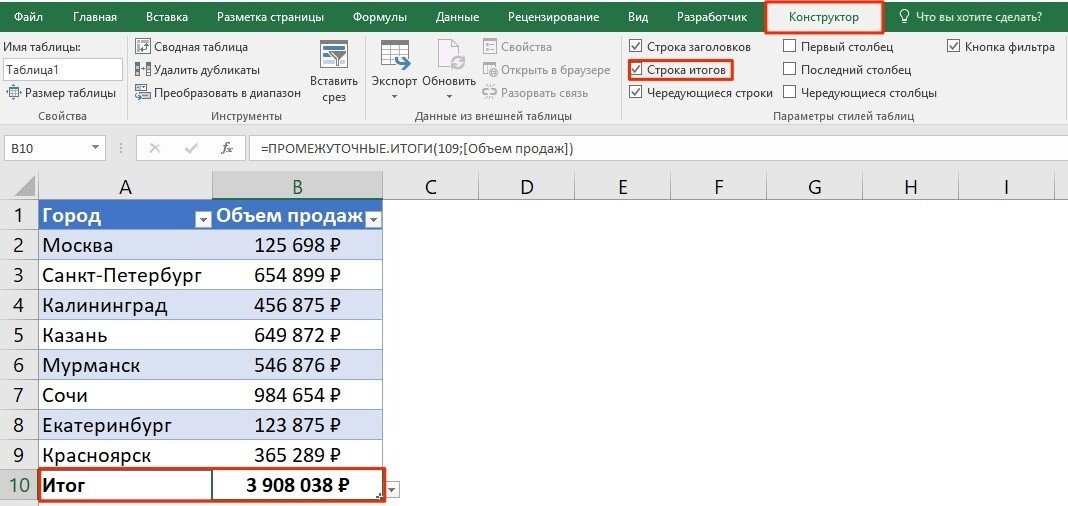
Как посчитать сумму в нескольких столбцах в Экселе одновременно
Чтобы вычислить сумму значений сразу для нескольких столбцов, выполните следующие действия:
- выберите область ячейки, которую вы хотите суммировать + возьмите пустой столбец и строку рядом с таблицей для суммы:
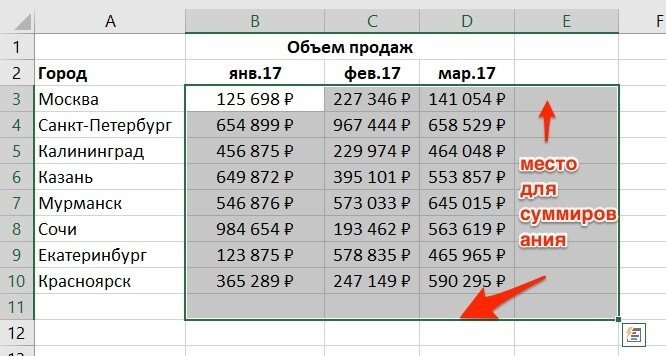
- нажмите кнопку «Автосумма» на панели инструментов”:
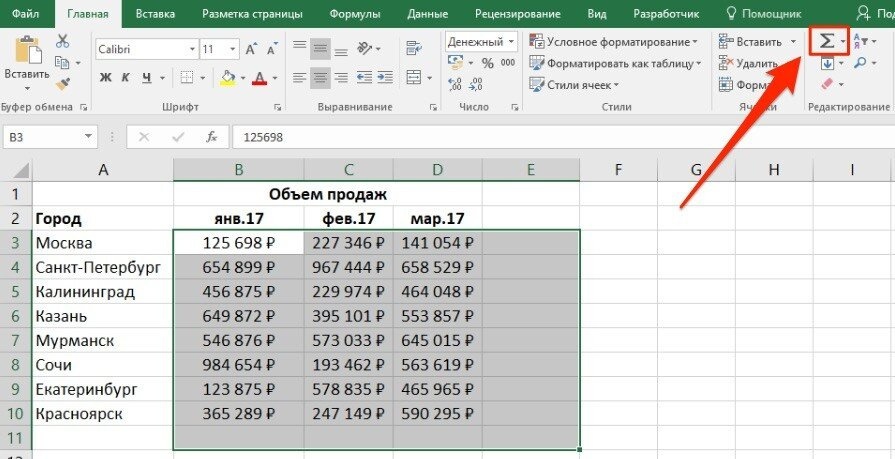
- после этого действия система автоматически рассчитает сумму для выбранных столбцов и строк: